小米手机FastBoot模式下无法连接小米助手怎么解决 小米手机FastBoot模式下无法连接小米助手怎么处理
时间:2017-07-04 来源:互联网 浏览量:
今天给大家带来小米手机FastBoot模式下无法连接小米助手怎么解决,小米手机FastBoot模式下无法连接小米助手怎么处理,让您轻松解决问题。
小米手机在FastBoot模式下无法连接小米助手怎么办呢?当小米手机因误操作(刷错ROM、操作非法)导致变砖时,我们通过需要在FastBoot模式下执行一键刷机操作。但由于在小米FastBoot模式下与小米助手无法正常连接,导致无法修复小米变砖问题。针对此类情况,我们可以通过以下方法来解决。具体方法如下:
1在正常情况下,将处于FastBoot模式下的小米手机与电脑重新多连接几次,此时小米助手将自动检测设备刷机列表,并弹出如图所示的“刷机包”选择界面。
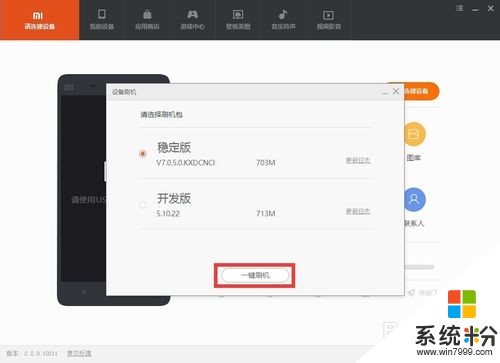 2
2待完成“刷机包”的选择操作后,点击“一键刷机”按钮,即可自动联网下载与手机类型相匹配的刷机包,同时将自动完成整个刷机操作。
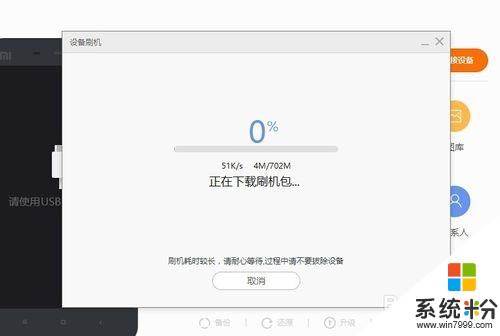 3
3当出现处于FastBoot模式下的小米手机与小米助手无法正常连接时,我们需要确保电脑已正确安装小米手机驱动。进入“小米资源下载中心”页面,点击“手机驱动”按钮下载对应的手机驱动。
 4
4待小米手机驱动安装完成后,进入“设备管理器”界面查看"Android“设备驱动是否正常安装。如果所示,小米手机驱动已正常安装。
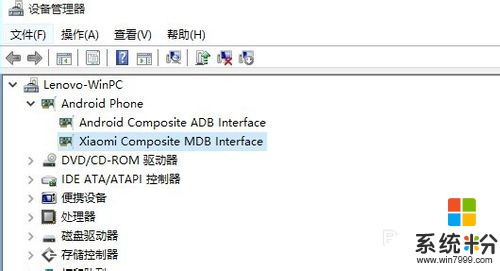 5
5当我们已下载好刷机包的情况下,则需要借助第三方手机类管理软件(如“刷机精灵”)来实现一键刷机操作。将处于FastBoot模式下的小米手机与电脑连接,运行“刷机精灵”程序,此时“刷机精灵”将自动识别小米手机当前模式。
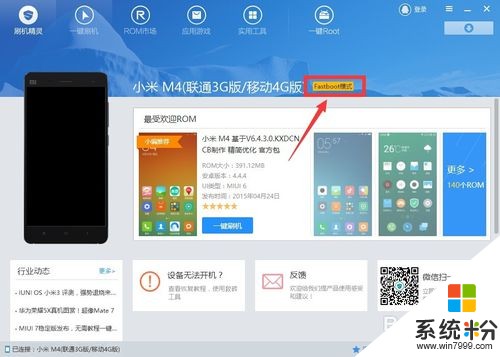 6
6接下来我们需要从“小米资源中心”下载与小米手机类型相匹配的刷机ROM包。如图所示,刷机ROM包需要与手机类型相匹配才行。
 7
7切换到“刷机”选项卡,点击“选择本地ROM”按钮,选择已下载完成的小米刷机包。
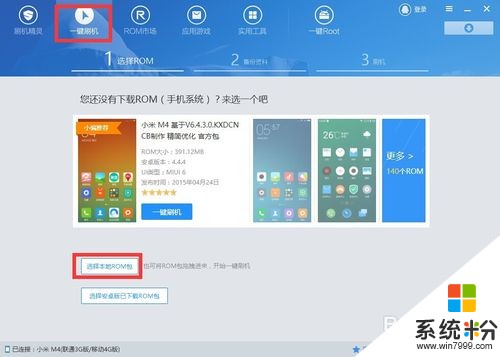 8
8此时将弹出“ROM包类型”选择界面,在此可以根据自己实际需要进行选择,点击“确定”完成设置。
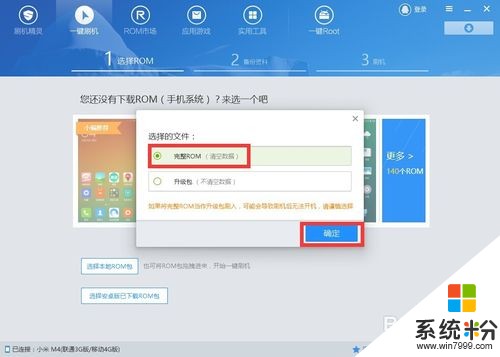 9
9接下来将自动进入“资料备份”以及“刷机”两个操作过程,只需要按向导操作即可完成小米手机FastBoot模式下的刷机操作。
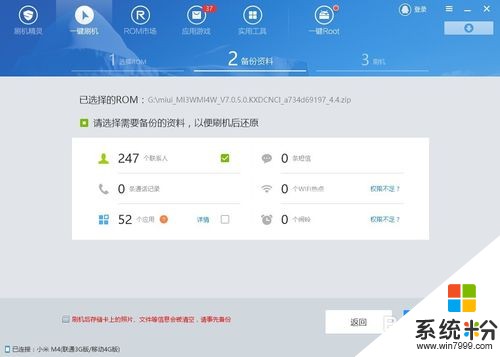
以上就是小米手机FastBoot模式下无法连接小米助手怎么解决,小米手机FastBoot模式下无法连接小米助手怎么处理教程,希望本文中能帮您解决问题。
相关教程
- ·小米手机开机显示fastboot模式怎么解决 小米手机开机显示fastboot模式怎么处理
- ·小米手机无法连接电脑怎么解决 小米手机无法连接电脑怎么处理
- ·小米fastboot怎么退出不了怎么办 小米手机fastboot模式卡死不动怎么办
- ·小米手机fastboot模式总是自动退出该怎么解决 小米手机fastboot模式总是自动退出如何解决
- ·小米手机如何调试usb;电脑如何连接小米手机
- ·蓝牙耳机如何连接小米手机 蓝牙耳机连接小米手机的方法
- ·戴尔笔记本怎么设置启动项 Dell电脑如何在Bios中设置启动项
- ·xls日期格式修改 Excel表格中日期格式修改教程
- ·苹果13电源键怎么设置关机 苹果13电源键关机步骤
- ·word表格内自动换行 Word文档表格单元格自动换行设置方法
电脑软件热门教程
- 1 街机三国低配置跨服远征60w战力副本经验分享
- 2 怎么解决ipad没有声音的问题 处理ipad无声音的方法
- 3 怎样求助联想客服 求助联想客服的方法
- 4路虎导航如何升级与加装? 路虎导航升级与加装的方法
- 5显示器显示no signal或无信号怎么解决 显示器显示no signal或无信号怎么处理
- 6和平精英插上耳机电脑响耳机不响 为什么在电脑上玩和平精英耳机没有声音
- 7苹果iPhone7Plus数字信号怎么还原圆点 苹果iPhone7Plus数字信号如何还原圆点
- 8在办公自动化Word中加密文件如何解除加密 在办公自动化Word中加密文件解除加密的方法有哪些
- 9联想开机无法进入系统 联想笔记本开机黑屏怎么办
- 10桌面任务栏变得很大,图标竖直排列如何解决 桌面任务栏变得很大,图标竖直排列解决的方法
